win10怎么用,小编教你win10怎么用
- 分类:Win10 教程 回答于: 2018年01月17日 12:02:53
win10的正式发行后,升级为win10的用户发现开始菜单是其最重要的一项变化,还有其它操作设置方面,都会觉得很陌生,在操作的过程中,无从下手,为了大家能够快点儿使用上win10系统,为此,小编就为大家整理了使用win10系统的操作技巧。
微软的windows系统从win8跨步,直接跳过win9发展到现在的win10版本,总得可以说是发生天翻地覆的变化。对于最新版本的win10来说,还是有很多我们需要去了解和学习的地方,为了大家更好的去使用win10,下面,小编给大家带来了Win10小技巧汇总图文。
win10怎么用
怎么样调整开始菜单中动态磁贴的大小:
win10中的操作方法如下:左键单击左下角的“开始菜单”,在弹出的“开始菜单”界面中右键单击所要调整的动态磁贴,在弹出的菜单中选择“调整大小”项,选择自己合适的大小。

系统使用图-1
怎么样把程序中的应用固定到任务栏中:
win10中的操作方法如下:左键单击左下角的“开始菜单”,在弹出的“开始 菜单”界面中,点击“所有程序”

系统使用图-2
在程序中选择自己要固定到任务栏中的选项右键单击,在弹出的菜单中选择“固定到任务栏”。本例以“QQ”为例

使用技巧图-3
怎么样把应用程序固定到开始菜单里的开始屏幕上:
win10中的操作方法如下:左键单击左下角的“开始菜单”,在弹出的“开始 菜单”页面里,找到“所有程序”并点击,在程序中选择自己要固定到开始屏幕上的程序右键单击程序,
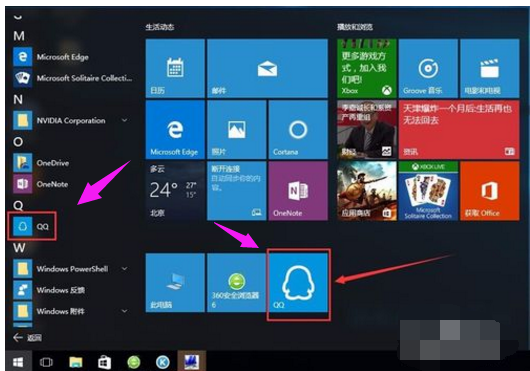
使用技巧图-4
在弹出的菜单中选择“固定到开始屏幕”项。本例以QQ为例。
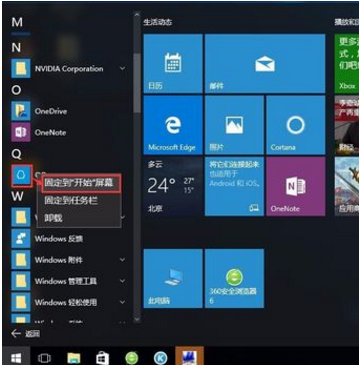
使用技巧图-5
怎么样找到WIN10系统默认下载软件和图片的地方:
win10中的操作方法如下:在桌面下方的任务栏中,找到“文件夹”然后点击。
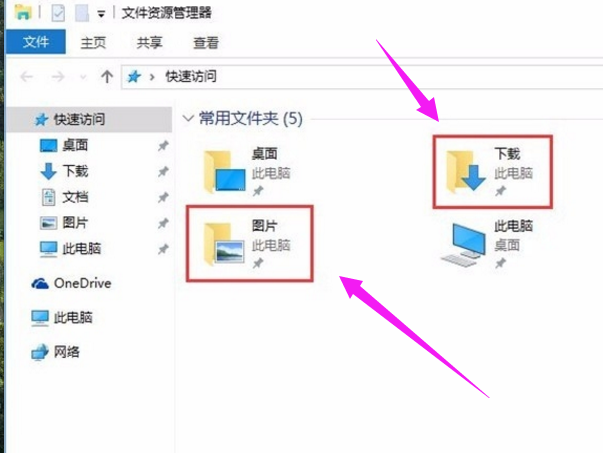
基本操作图-6
怎么样关闭开始屏幕上的动态磁贴:
对于我们不喜欢的磁贴内容,我们可以选择关闭动态磁贴。WIN10中的操作方法如下:左键单击左下角的“开始菜单”,在弹出的“开始菜单”界面中右键单击所要关闭的动态磁贴,在弹出的菜单中选择“关闭动态磁贴”项。
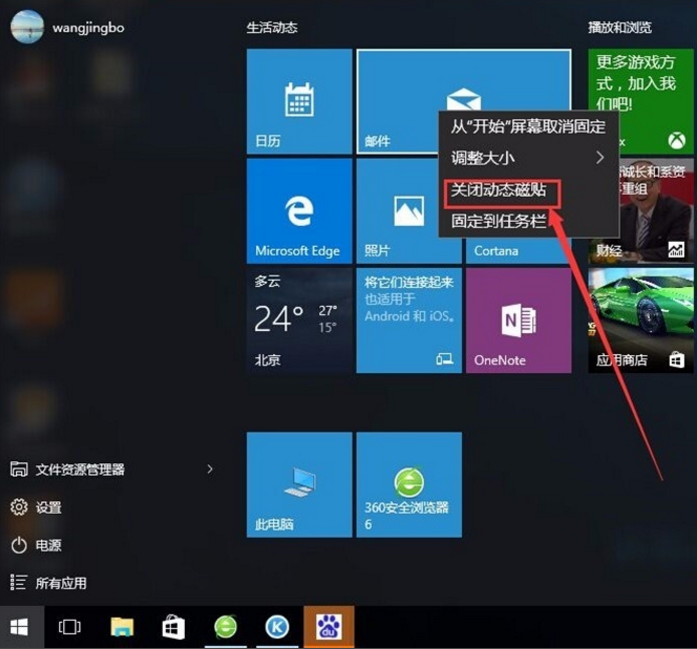
系统使用图-7
怎么样把应用项目从常用应用列表中删除:
有时常用应用列表中,太多的应用程序让人感觉乱七八糟,我们不妨删除它。WIN10中的操作方法如下:右键点击要删除的程序,在弹出的菜单栏中选择“不显示在此列表中”。
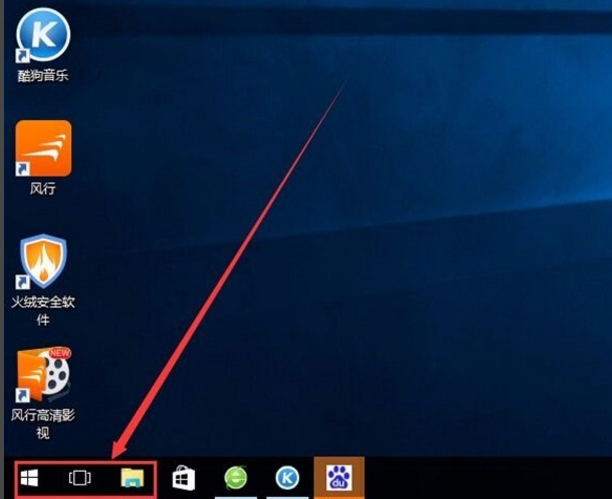
win10图-8
怎么样在所有应用程序列表中查找自己用到的应用程序:
在Win10开始菜单所有应用列表中有字母索引功能,可以方便快速的查找想要的应用程序。win10中的操作方法如下:左键点击“开始”打开“开始菜单”,然后再打开“所有应用”,

使用技巧图-9
在应用上点击任意字母。
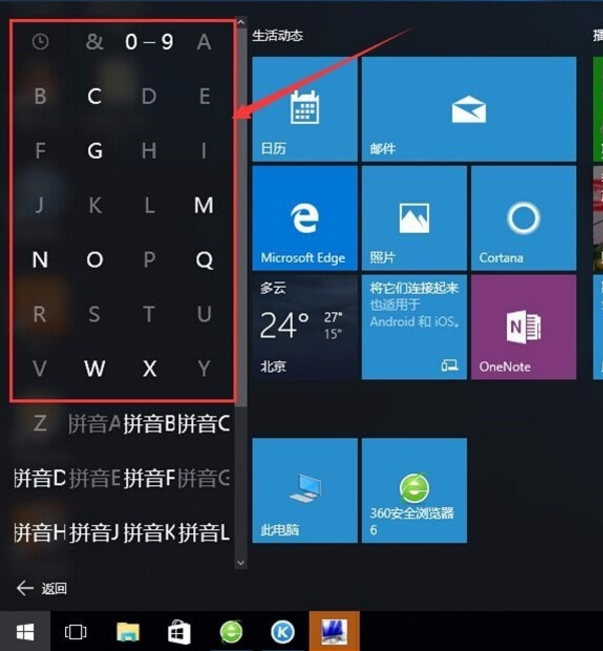
基本操作图-10
怎么样关闭Cortana小娜搜索来快速查找应用:
win10中的操作方法如下:在桌面下方的任务栏中,找到Cortana小娜搜索然后右键点击,在弹出的菜单栏中选择“搜索”,然后选择“隐藏“。
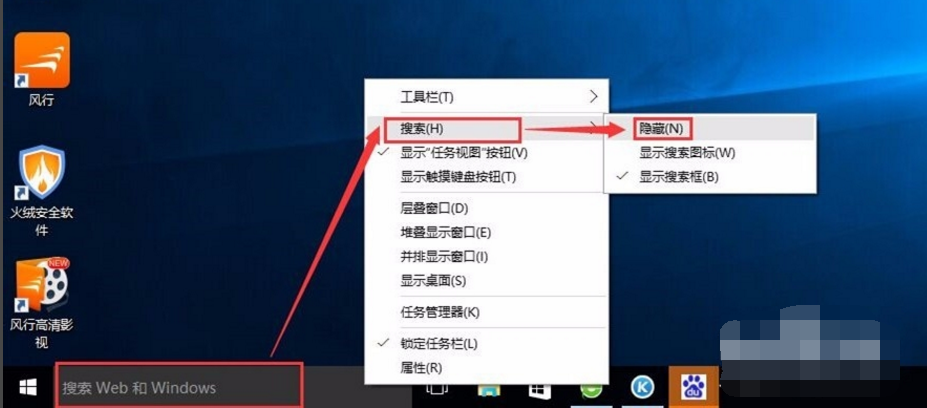
基本操作图-11
以上就是使用win10系统的操作技巧。
 有用
26
有用
26


 小白系统
小白系统


 1000
1000 1000
1000 1000
1000 1000
1000 1000
1000 1000
1000 1000
1000 1000
1000 1000
1000 1000
1000猜您喜欢
- 电脑进不了系统怎么重装系统win10..2022/06/06
- 小白在线一键重装win10系统教程..2022/06/28
- 电脑重装Win10系统的详细步骤..2023/11/29
- 笔记本电脑重装系统步骤教程图解..2021/08/01
- 短时间就能掌握win10系统专用DVD播放..2020/09/21
- win10系统盘下载安装的详细教程..2021/08/14
相关推荐
- Win10官方U盘安装教程:详细指南助你轻..2023/11/09
- 联想笔记本不能安装win10企业版怎么解..2021/04/08
- win10家庭版和专业版的区别在哪里..2022/05/02
- 和大家聊聊win11相比win10更流畅吗..2021/08/04
- 电脑win10专业版安装指南2024/03/12
- win10电脑桌面背景怎么设置2020/11/21














 关注微信公众号
关注微信公众号



